- Muallif Jason Gerald [email protected].
- Public 2024-01-19 22:14.
- Oxirgi o'zgartirilgan 2025-01-23 12:51.
Bu wikiHow sizga brauzeringizda cookie fayllari va JavaScript -ni yoqishni o'rgatadi. Cookie fayllari - bu siz tashrif buyurgan veb -saytlardagi ma'lumotlar. Ushbu ma'lumotlarni saqlash orqali brauzer veb -saytlarni tezroq yuklashi va sizga tegishli ma'lumotlarni ko'rsatishi mumkin. JavaScript - bu brauzerlarga veb -saytlarga vizual elementlarni yuklash va ko'rsatish imkonini beradigan dasturlash tili. Shuni yodda tutingki, JavaScript ko'pchilik brauzerlarda sukut bo'yicha yoqilgan.
Qadam
8 -usul 1: Android uchun Chrome -da cookie fayllari va Javascript -ni yoqish
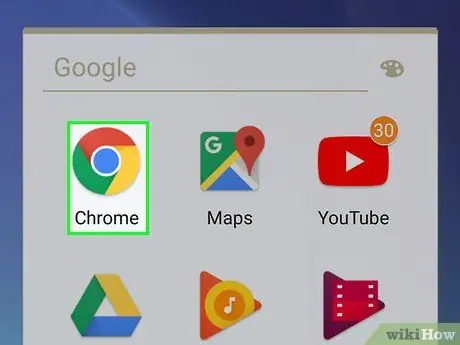
Qadam 1. Chrome ilovasini oching
Qizil, yashil, sariq va ko'k rangdagi dumaloq Chrome belgisiga teging.
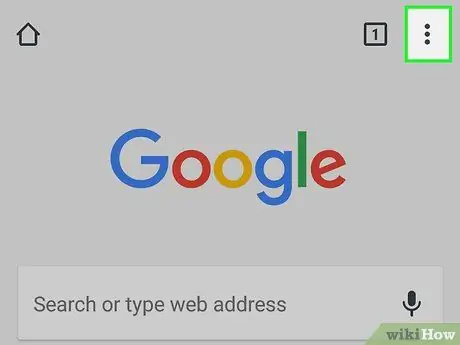
Qadam 2. tugmasini bosing
U ekranning o'ng yuqori burchagida joylashgan. Uni bosish bilan ekranda ochiladigan menyu paydo bo'ladi.
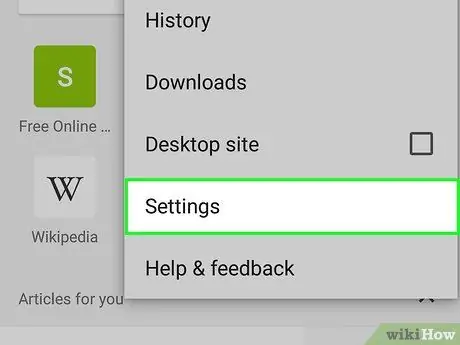
Qadam 3. Sozlamalar (Sozlamalar) ga teging
Bu ochiladigan menyuning pastki qismida.
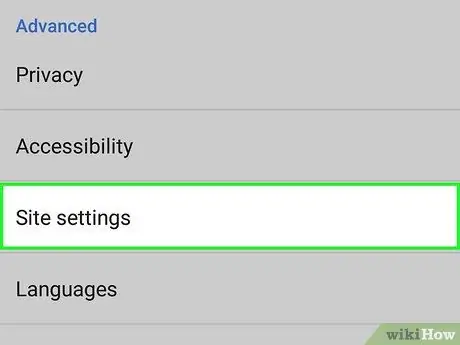
Qadam 4. Ekranni pastga siljiting va Sayt sozlamalariga teging
Ushbu parametr Sozlamalar sahifasining pastki qismida joylashgan.
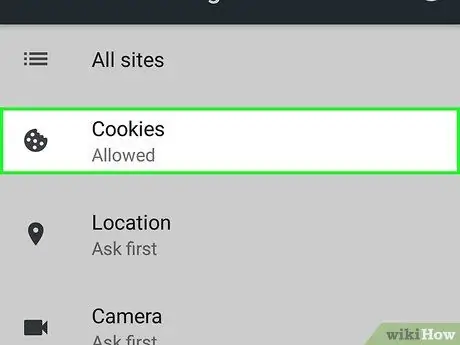
Qadam 5. Cookie fayllariga teging
Bu ekranning yuqori qismida.
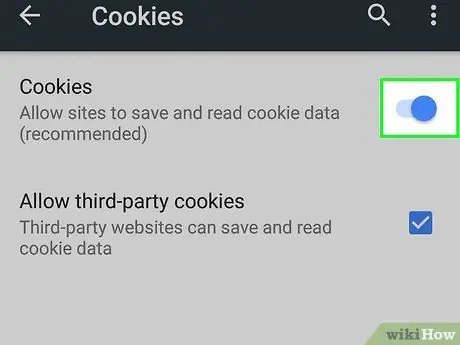
Qadam 6. Cookies tugmasini bosing
qaysi kulrang.
Uni bosish rangni ko'k rangga o'zgartiradi
. Shundan so'ng, cookie fayllari faollashadi.
- Agar cookie -fayllar tugmasi ko'k bo'lsa, cookie -fayllar brauzeringizda yoqilgan.
- Shuningdek, veb-saytlarga qurilmangizda saqlangan cookie fayllarini ko'rishga ruxsat berish yoki taqiqlash uchun sahifaning yuqori qismidagi "Uchinchi tomon cookie fayllarini blokirovka qilish" tugmasini bosishingiz mumkin.
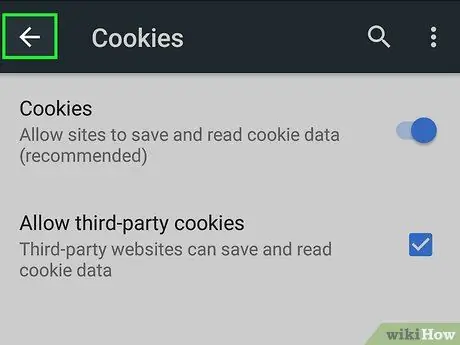
Qadam 7. "Orqaga" tugmasini bosing (Orqaga)
Bu tugma-ekranning yuqori chap burchagidagi chapga qaragan o'q.
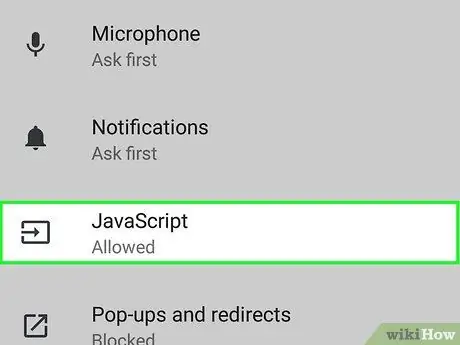
Qadam 8. JavaScript -ni bosing
Bu sayt sozlamalari sahifasining o'rtasida.
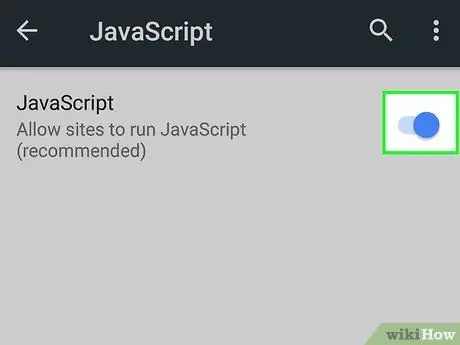
Qadam 9. JavaScript tugmasini bosing
qaysi kulrang.
Shundan so'ng, tugma rangi ko'k rangga aylanadi
va JavaScript Android -dagi Chrome -da yoqiladi.
Ko'k yoki yashil JavaScript tugmasi brauzerda JavaScript yoqilganligini bildiradi
2 -usul 8: Kompyuter uchun Chrome -da cookie fayllari va JavaScript -ni yoqish
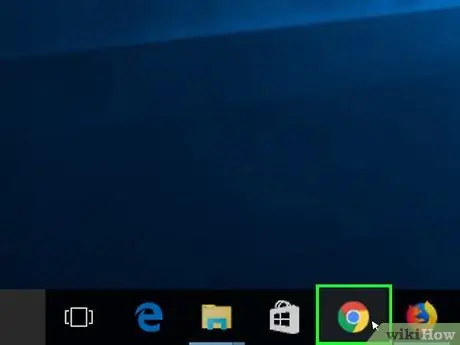
Qadam 1. Google Chrome -ni oching
Yashil, qizil, sariq va ko'k rangli to'p shaklidagi Chrome belgisini ikki marta bosing.
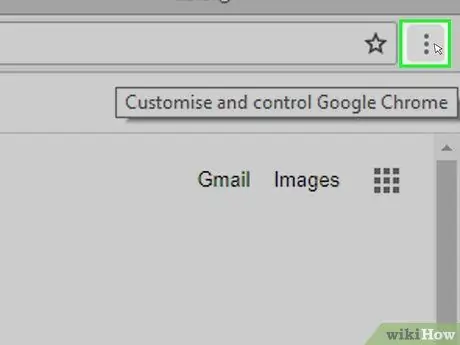
Qadam 2. tugmasini bosing
U Chrome oynasining o'ng yuqori qismida joylashgan. Shundan so'ng, ekranda ochiladigan menyu paydo bo'ladi.
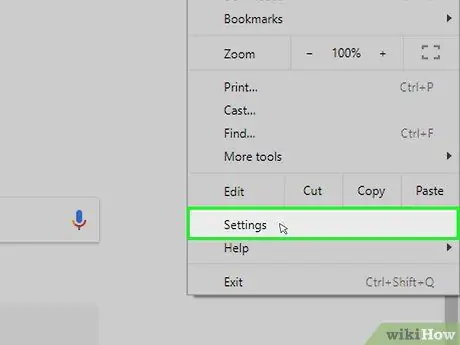
Qadam 3. Sozlamalar variantni bosing
Bu ochiladigan menyuning pastki qismida.
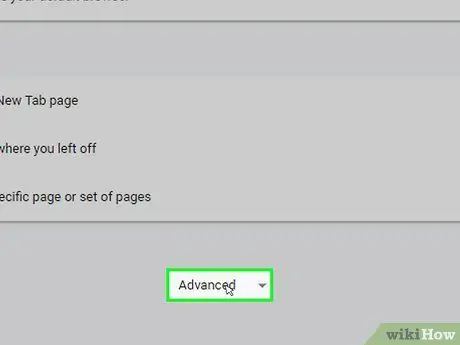
Qadam 4. Ekranni pastga siljiting va Advanced (Advanced) tugmasini bosing
Bu sahifaning pastki qismida.
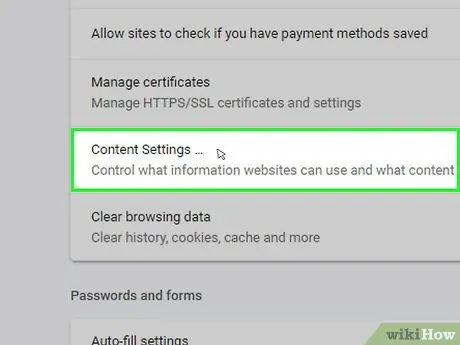
Qadam 5. Ekranni pastga siljiting va sayt sozlamalarini bosing
Siz ushbu parametrni "Maxfiylik va xavfsizlik" bo'limida topishingiz mumkin.
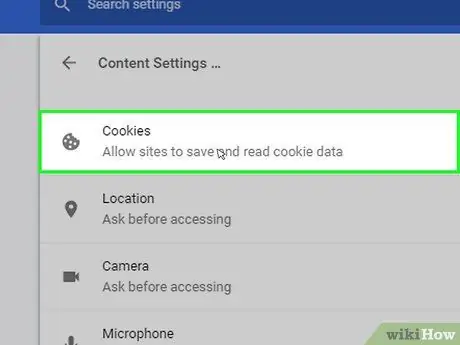
Qadam 6. Cookie -ni bosing
Bu sayt sozlamalari menyusining yuqori qismiga yaqin.
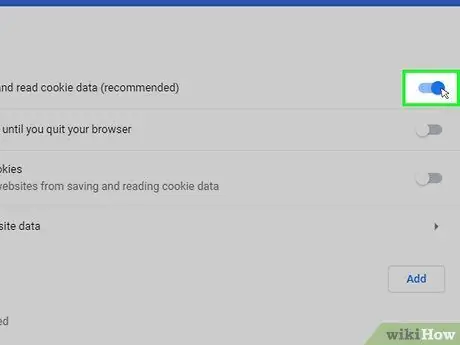
Qadam 7. "Saytlarga cookie ma'lumotlarini saqlash va o'qishga ruxsat berish" tugmasini bosing
Tugmani bosish rangni ko'k rangga o'zgartiradi. Shundan so'ng, cookie -fayllar brauzerda faollashadi.
Agar tugma ko'k bo'lsa, cookie -fayllar Chrome -da yoqilgan
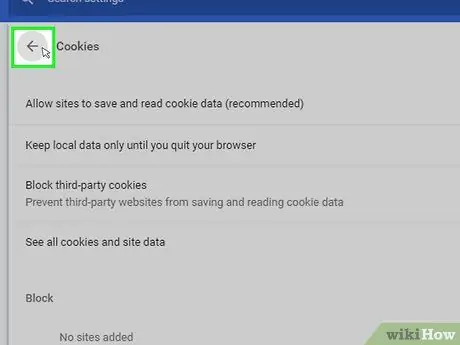
Qadam 8. tugmasini bosing
U ekranning chap yuqori qismida joylashgan.
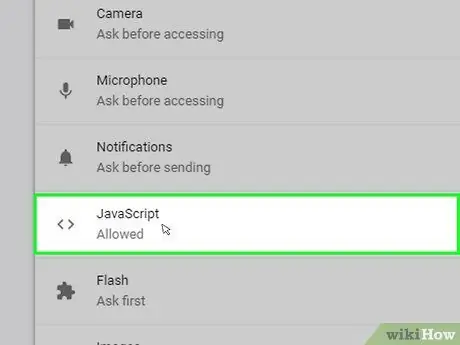
Qadam 9. JavaScript -ni bosing
Bu sahifaning o'rtasida.
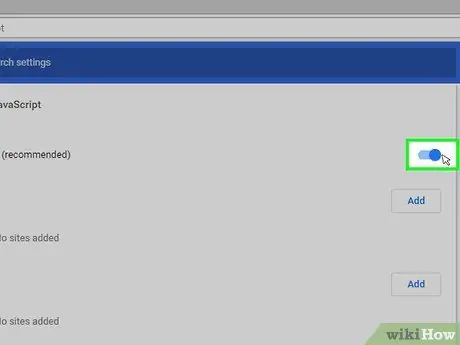
Qadam 10. JavaScript -ni yoqing
Matnning o'ng tomonidagi kulrang tugmani bosing Ruxsat berilgan (tavsiya etilgan) (Ruxsat berilgan (tavsiya etiladi)). Shundan so'ng, tugma rangi ko'k rangga o'zgaradi.
- Agar bu tugma ko'k bo'lsa, Chrome brauzerida JavaScript yoqilgan.
- JavaScript sahifasining "Bloklash" bo'limida hech qanday veb -saytlar yo'qligiga ishonch hosil qiling.
3 -usul 8: Android uchun Firefox -da cookie -fayllarni yoqish
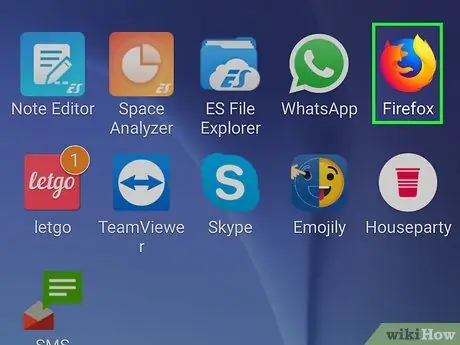
Qadam 1. Firefox ilovasini oching
Apelsin tulki bilan o'ralgan ko'k globus bo'lgan Firefox belgisiga teging.
Firefox -ning Android versiyasida JavaScript -ni yoqishingiz shart emas, chunki JavaScript doimiy ravishda yoqilgan. Shunga qaramay, siz ilovada cookie fayllarini yoqishingiz mumkin
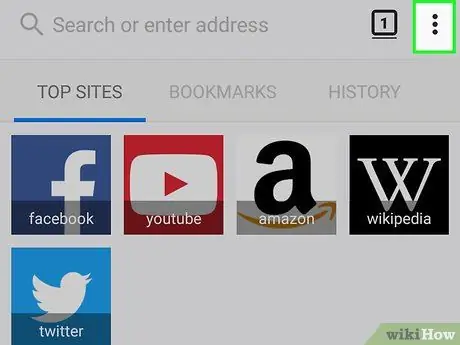
Qadam 2. tugmasini bosing
U ekranning o'ng yuqori burchagida joylashgan. Uni bosish bilan ekranda ochiladigan menyu paydo bo'ladi.
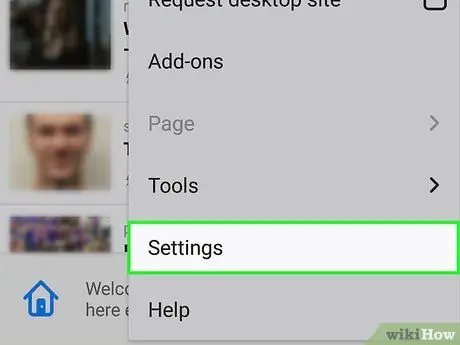
Qadam 3. Sozlamalar (Sozlamalar) ga teging
Bu ochiladigan menyuning pastki qismida.
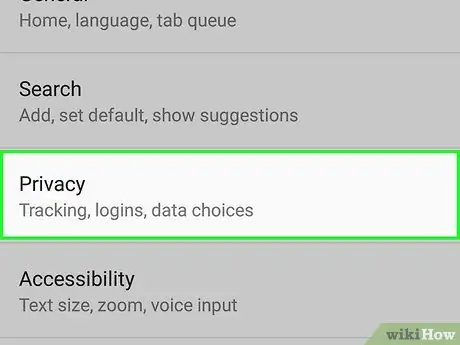
Qadam 4. Maxfiylik (Maxfiylik) ga teging
U "Sozlamalar" sahifasining o'rtasida joylashgan.
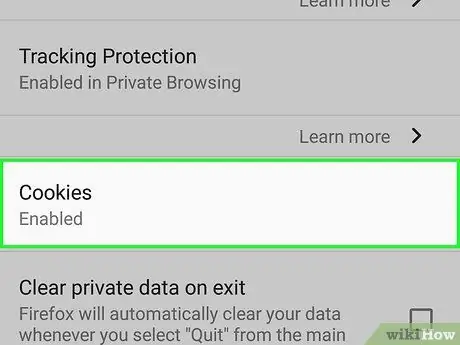
Qadam 5. Cookie fayllariga teging
Bu sahifaning yuqori qismida.
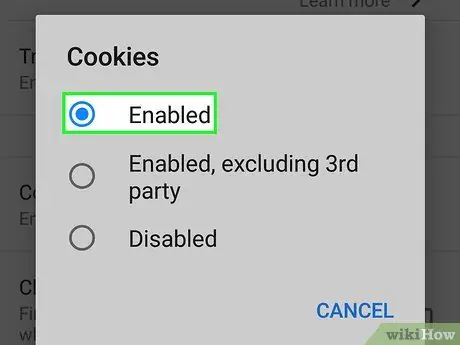
Qadam 6. Enabled variantini bosing
Uni bosish Firefox -da cookie -fayllarni yoqish imkonini beradi.
8 -usul 4: Kompyuter uchun Firefox -da cookie fayllarini yoqish
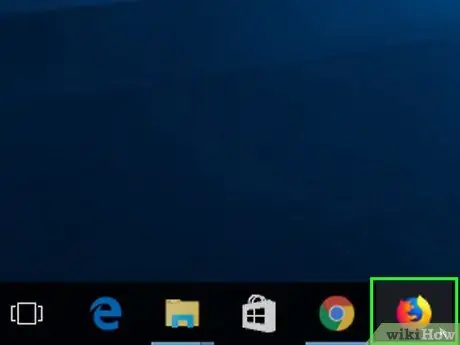
Qadam 1. Firefox -ni oching
Dastur belgisi - apelsin tulki bo'lgan ko'k globus.
- JavaScript Firefox -da doimiy ravishda yoqilgan, shuning uchun uni yoqishning hojati yo'q. Shunga qaramay, siz ushbu brauzerda cookie fayllarini qo'lda yoqishingiz mumkin.
- Agar JavaScript Firefox -da normal ishlamasa, Firefox -ni olib tashlang va qayta o'rnating.
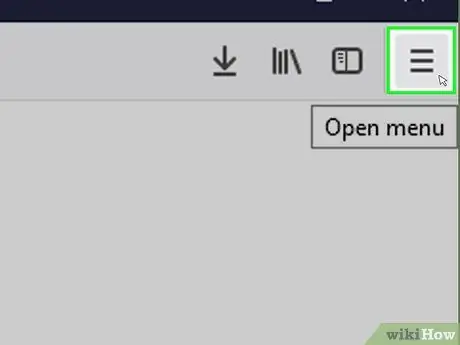
Qadam 2. bosing
Bu derazaning o'ng yuqori burchagida. Shundan so'ng, ekranda ochiladigan menyu paydo bo'ladi.
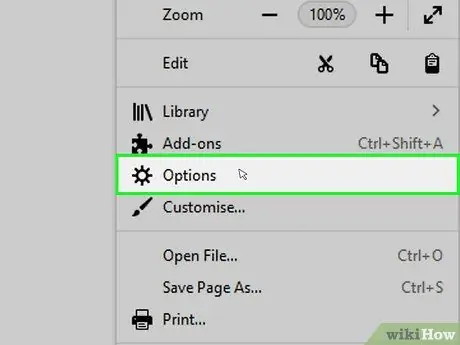
Qadam 3. bosing Sozlamalar (Windows uchun) yoki Tanlovlar (Mac uchun).
Bu variant ochiladigan menyuda. Unga bosish Sozlamalar sahifasini ochadi.
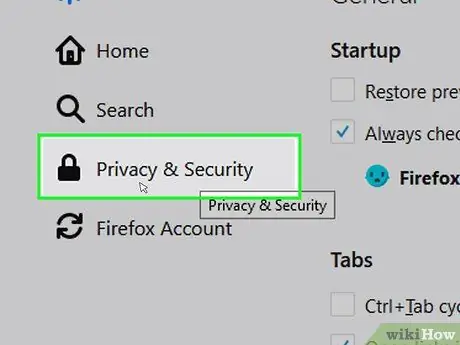
Qadam 4. Maxfiylik va xavfsizlik yorlig'ini bosing
Bu yorliq sahifaning chap yuqori qismida (Windows uchun) yoki oynaning yuqori qismida (Mac uchun) joylashgan.
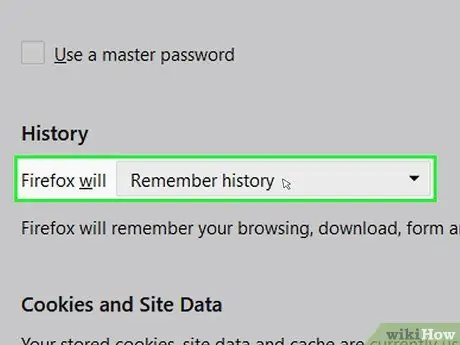
Qadam 5. "Firefox bo'ladi" ochiladigan menyusini bosing
Siz ushbu menyuni sahifaning o'rtasida topishingiz mumkin. Uni bosish bilan ochiladigan menyu paydo bo'ladi.
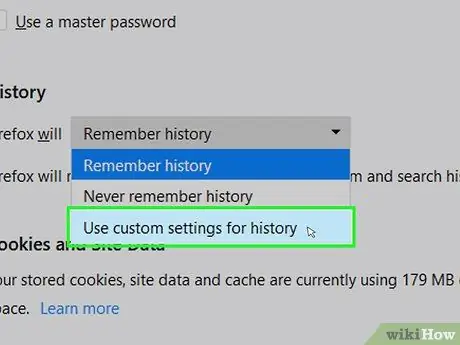
Qadam 6. Tarix uchun maxsus sozlamalardan foydalaniladi -ni bosing (Tarix uchun maxsus sozlamalardan foydalaning)
Unga bosilsa, bu ochiladigan menyuda qo'shimcha variantlar paydo bo'ladi.
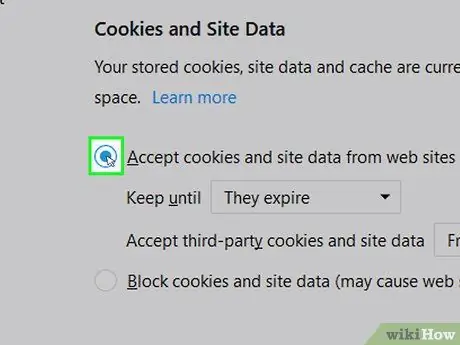
Qadam 7. "Saytlardan cookie fayllarini qabul qilish" katagiga belgi qo'ying (Saytlardan cookie fayllarini qabul qilish)
Bu quti Tarixning pastki qismida.
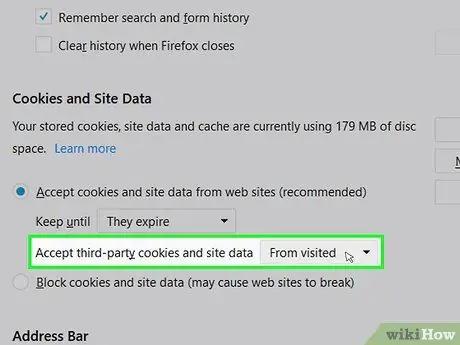
Qadam 8. "Uchinchi tomon cookie fayllarini qabul qilish" ochiladigan menyusini bosing
Siz bu ochiladigan menyuni "Saytlardan cookie fayllarini qabul qilish" bo'limida topishingiz mumkin.
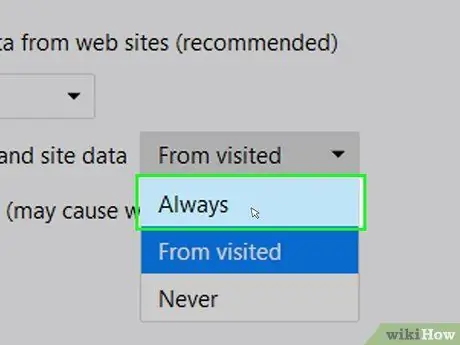
Qadam 9. Har doim (Har doim) ni bosing
Ushbu parametrni bosish Firefox -da barcha turdagi cookie fayllarini yoqadi.
8 -usul 5: Microsoft Edge -dan foydalanish
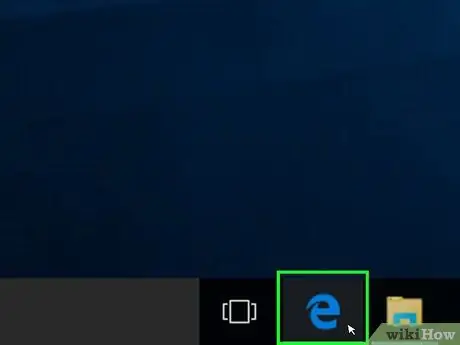
Qadam 1. Microsoft Edge -ni oching
Dastur belgisi - quyuq ko'k "e".
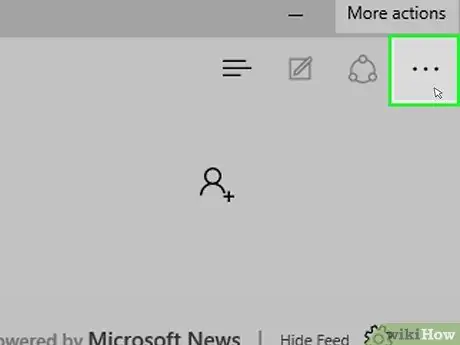
Qadam 2. bosing
Bu Edge oynasining o'ng yuqori burchagida. Shundan so'ng, ekranda ochiladigan menyu paydo bo'ladi.
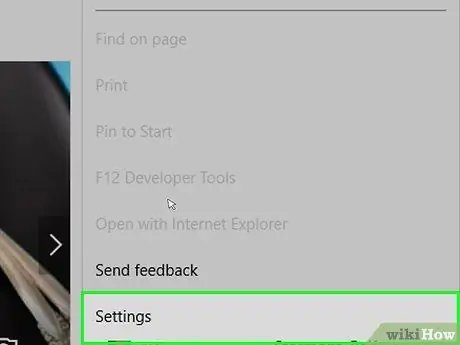
Qadam 3. Sozlamalar variantni bosing
Bu variant ochiladigan menyuda. Uni bosish bilan qalqib chiquvchi oyna ochiladi.
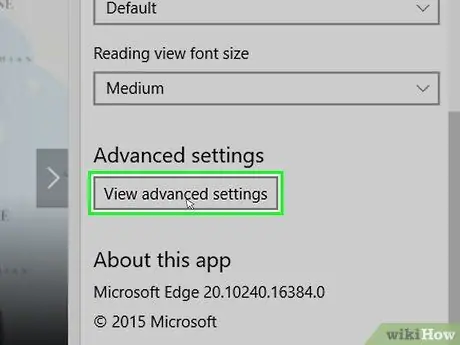
Qadam 4. Ekranni pastga siljiting va Kengaytirilgan sozlamalarni ko'rish tugmasini bosing
Siz ushbu parametrni Sozlamalar oynasining pastki qismida topishingiz mumkin.
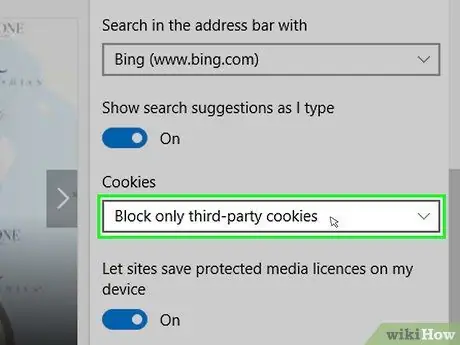
Qadam 5. Ekranni pastga siljiting va ochiladigan menyuda "Cookie" ni bosing
Bu Sozlamalar oynasining pastki qismiga yaqin. Shundan so'ng, ekranda ochiladigan menyu paydo bo'ladi.
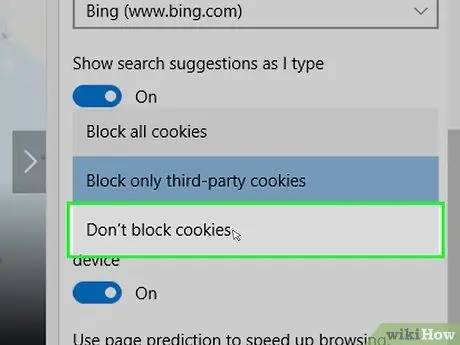
Qadam 6. Cookie fayllarini bloklamaslikni bosing
Bu variant ochiladigan menyuda. Uni bosish cookie faylini faollashtiradi.
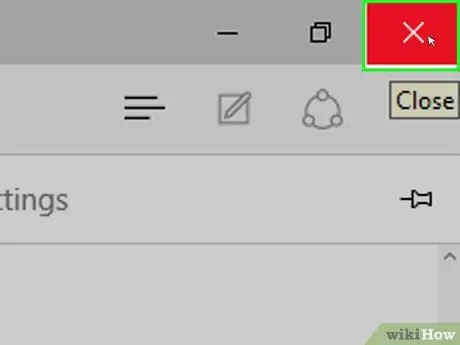
Qadam 7. Microsoft Edge -ni yoping
Siz qilgan sozlamalar saqlanadi.
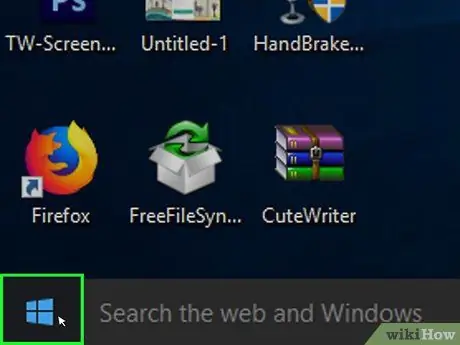
Qadam 8. Boshlash menyusini oching
Windows 10 Pro yoki Windows -ning yuqori versiyalarida.
Ushbu qadamni qo'llash uchun siz faqat Windows 10 Pro yoki Windows -ning yuqori versiyalarida mavjud bo'lgan guruh siyosati muharriri xususiyatiga kirishingiz kerak. Shuning uchun, agar siz Windows 10 Home yoki Windows 10 Starter -dan foydalanayotgan bo'lsangiz, Microsoft Edge -da JavaScript -ni yoqib yoki o'chira olmaysiz.
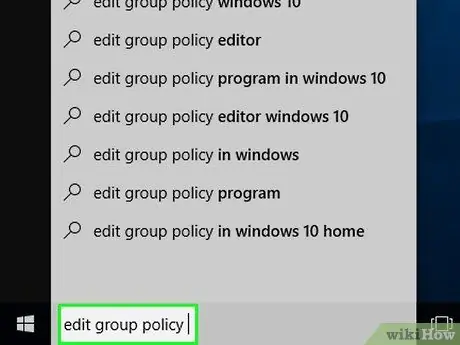
Qadam 9. Boshlash menyusidagi qidirish satriga tahrir qilish guruh siyosatini kiriting
Bu qadam kompyuterda "Guruh siyosatini o'zgartirish" dasturini topish uchun qilingan.
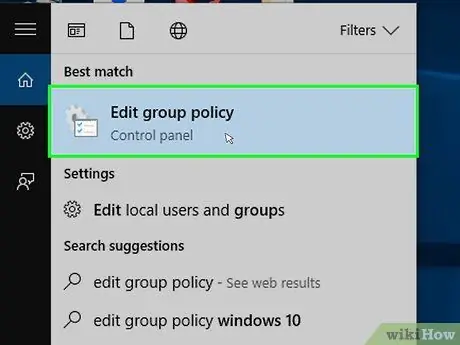
Qadam 10. Guruh siyosatini tahrirlash -ni bosing
Dasturni qidirgandan so'ng, uni Boshlash menyusining yuqori qismida paydo bo'lgan qidiruv natijalari ro'yxatidan topishingiz mumkin.
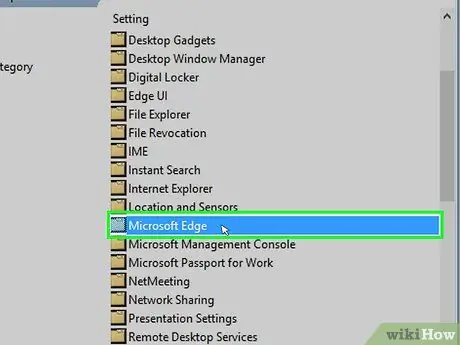
Qadam 11. "Microsoft Edge" papkasini oching
Jildni topish uchun quyidagi amallarni bajaring:
- Ikki marta bosish Foydalanuvchi konfiguratsiyasi.
- Ikki marta bosish Ma'muriy shablonlar.
- Ikki marta bosish Windows komponentlari.
- Ikki marta bosish Microsoft Edge.
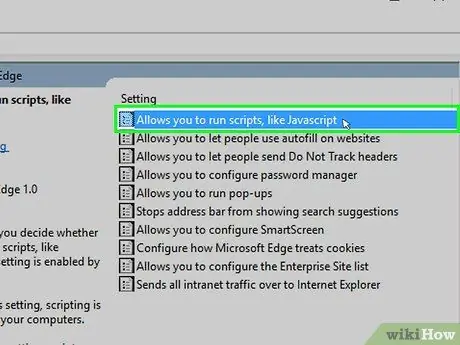
12 -qadam. Ikki marta bosish sizga JavaScript kabi skriptlarni ishga tushirishga imkon beradi
Variantni ikki marta bosish bilan JavaScript variantlari bo'lgan oyna ochiladi.
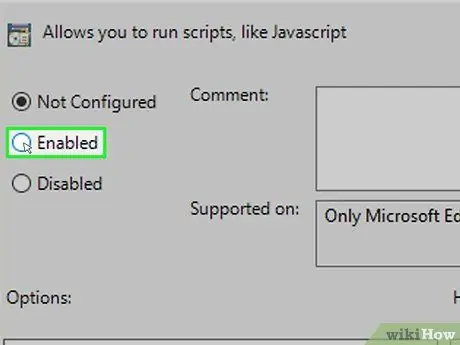
Qadam 13. Uni tanlash uchun Enabled qutisini bosing
Bu brauzerda JavaScript -ni yoqadi.
Agar variant bo'lsa Yoqilgan tanlangan, Microsoft Edge -da JavaScript yoqilgan.
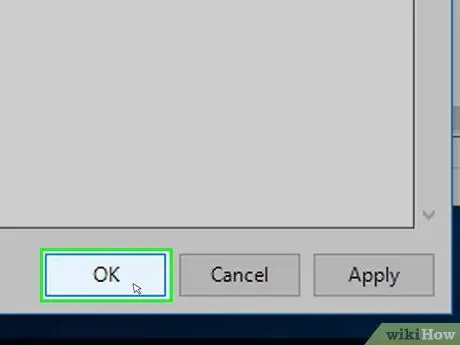
Qadam 14. OK ni bosing
Bu derazaning pastki qismida. Unga bosish, o'rnatilgan sozlamalarni saqlaydi.
8 -usul 6: Internet Explorer -da cookie fayllari va JavaScript -ni yoqish
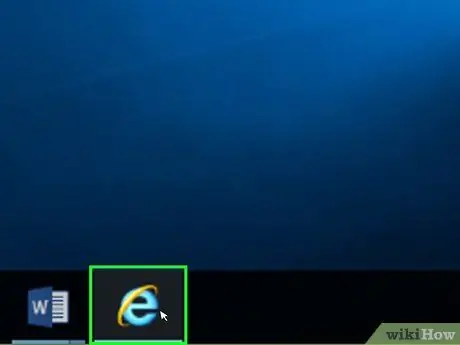
Qadam 1. Internet Explorer dasturini oching
Dastur belgisi - sariq chiziq bilan o'ralgan ko'k "e".
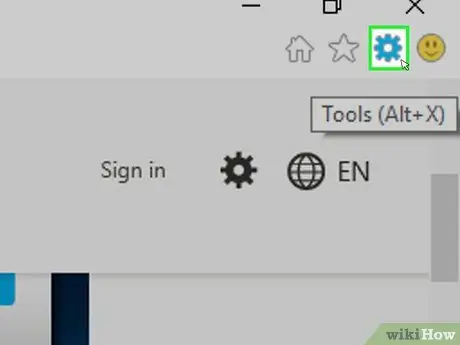
Qadam 2. bosing Sozlamalar
Variantlar belgisi-bu vites va oynaning o'ng yuqori burchagida. Uni bosish orqali ekranda ochiladigan menyu paydo bo'ladi.
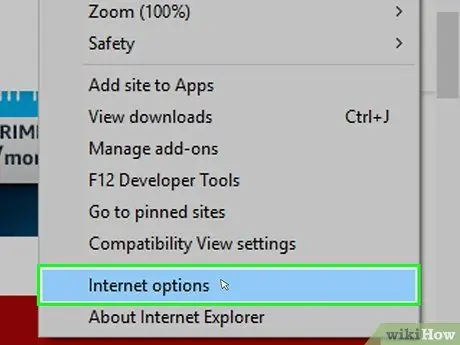
Qadam 3. bosing Internet imkoniyatlari
Bu ochiladigan menyuning pastki qismida.
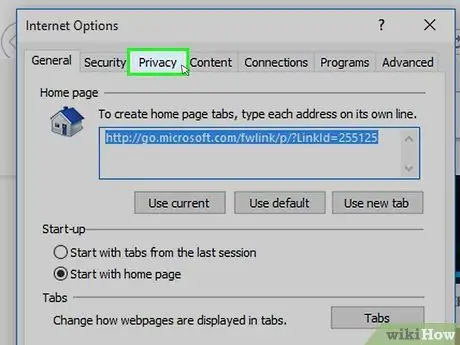
Qadam 4. Maxfiylik yorlig'ini bosing
Bu oynaning yuqori qismidagi yorliq.
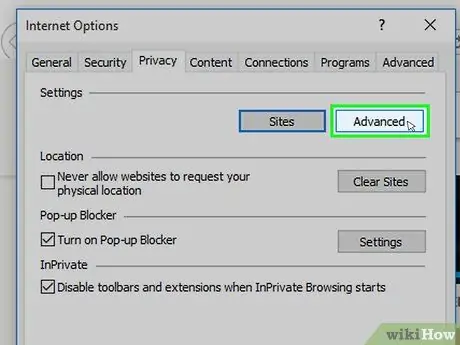
Qadam 5. bosing Kengaytirilgan
Bu parametr oynaning yuqori qismidagi "Sozlamalar" toifasida.
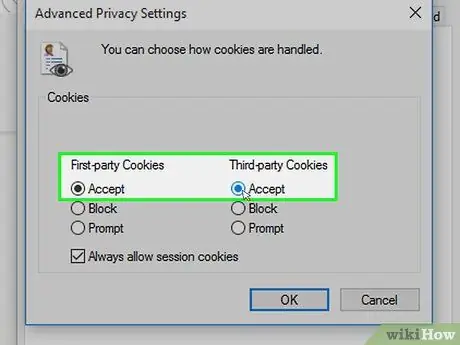
Qadam 6. Uchinchi tomon cookie fayllarini yoqing
Variantni bosing Ruxsat bering "Birinchi tomon cookie-fayllari" va "Uchinchi tomon cookie-fayllari" toifalarida.
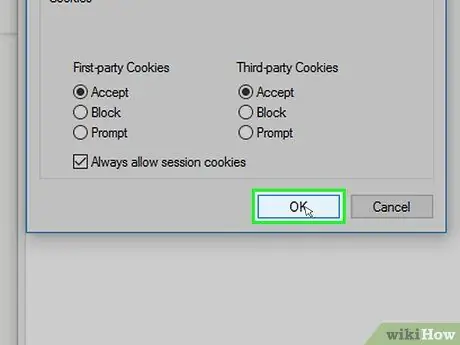
Qadam 7. OK ni bosing
Uni bosish cookie fayllarini faollashtiradi va Internet imkoniyatlari oynasini qayta ochadi.
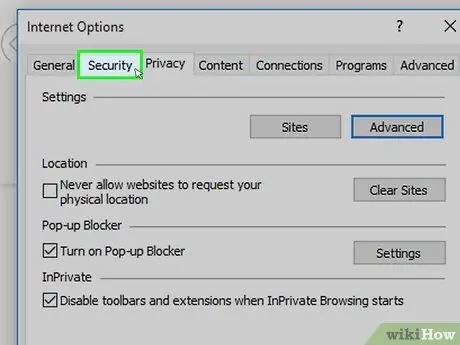
Qadam 8. Xavfsizlik yorlig'ini bosing
Bu yorliq Internet imkoniyatlari oynasining yuqori qismida joylashgan.
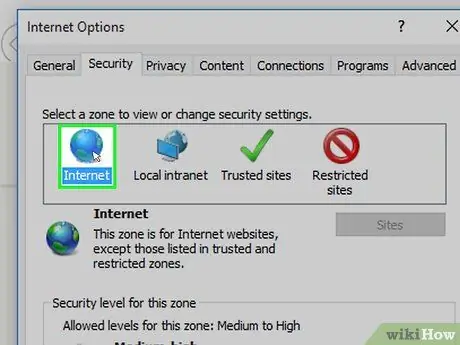
Qadam 9. Globus shaklida Internet variantini bosing
Bu variantni Internet imkoniyatlari oynasining yuqori qismidagi qutidan topish mumkin.
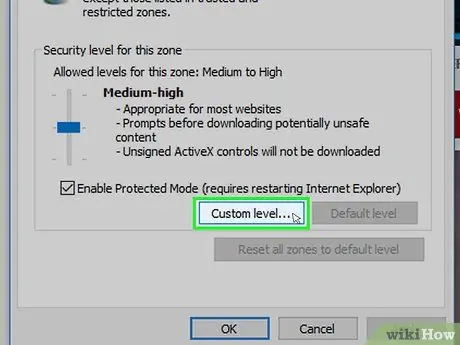
Qadam 10. Maxsus darajalarni bosing
Bu parametr Internet imkoniyatlari oynasining pastki qismidagi "Bu zona uchun xavfsizlik darajasi" bo'limida.
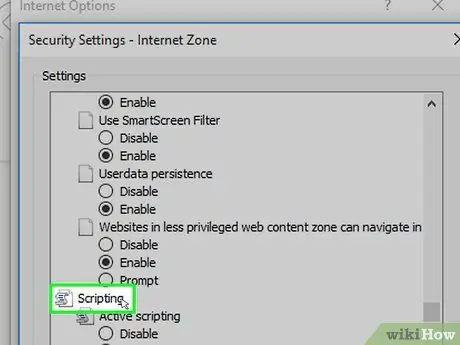
Qadam 11. Ekranni pastga "Skript" toifasiga o'tkazing
Bu toifa Sozlamalar oynasining pastki qismida joylashgan.
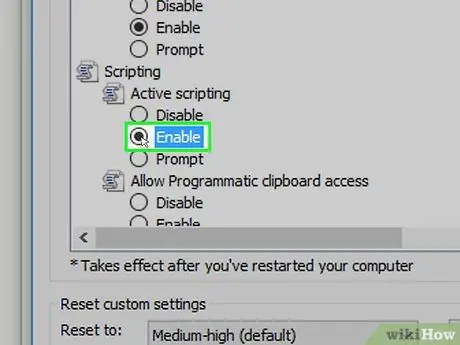
12 -qadam. "Faol skript" toifasi ostidagi "Enable" katagiga belgi qo'ying
Uni tekshirish Internet Explorer -da JavaScript -ni yoqadi.
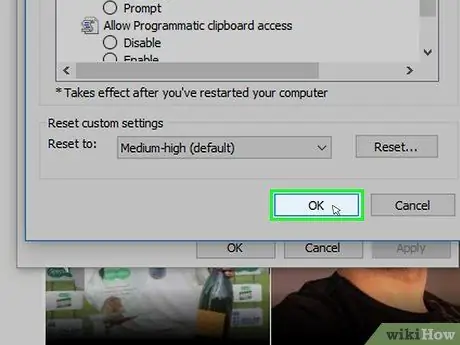
Qadam 13. OK ni bosing
Bu derazaning pastki qismida.
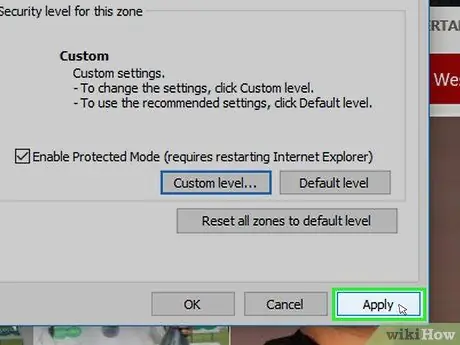
Qadam 14. Qo'llash -ni bosing va bosing OK.
Ikkala tugmachani bosish, o'rnatilgan sozlamalarni saqlaydi. Shundan so'ng, Internet Explorer -da cookie fayllari va JavaScript yoqiladi.
8 -usul 7: iPhone uchun Safari -da cookie fayllari va JavaScript -ni yoqish
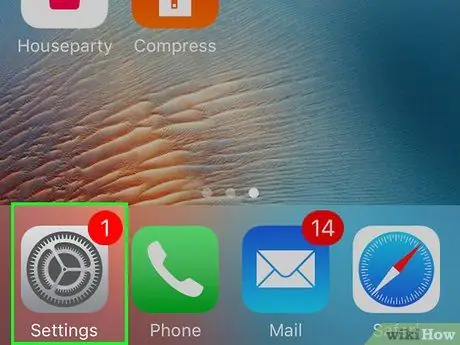
Qadam 1. Sozlamalar ilovasini oching
iPhone -da.
Bu ilova belgisi kulrang tishli va asosiy ekranda.
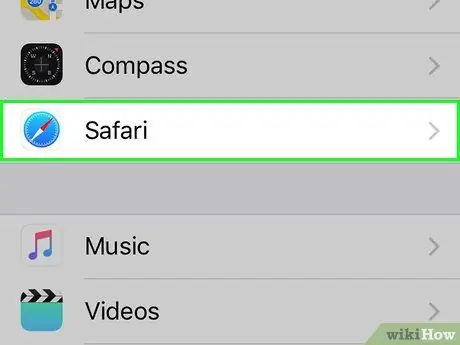
Qadam 2. Ekranni pastga siljiting va Safari -ga teging
Ushbu parametr Sozlamalar sahifasining pastki qismida joylashgan.
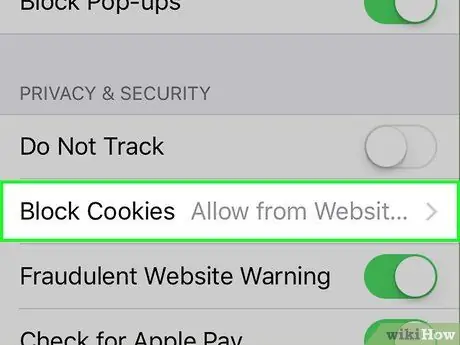
Qadam 3. Ekranni pastga siljiting va Cookie fayllarini bloklash -ga teging
Siz bu variantni sahifaning o'rtasida topasiz.
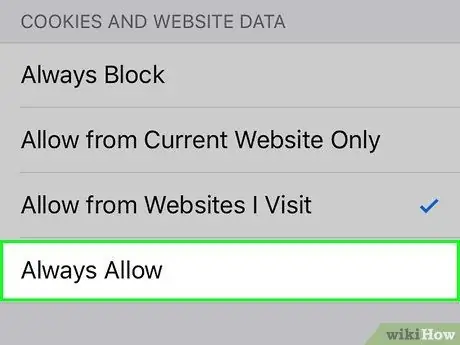
Qadam 4. Har doim ruxsat berish ga teging
Uni bosish Safari ilovasida cookie fayllarini yoqadi.
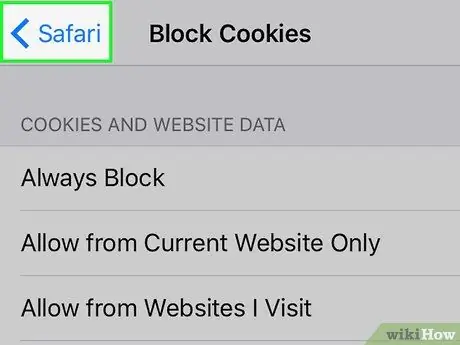
5 -qadam <Safari -ga teging
U ekranning chap yuqori qismida joylashgan.
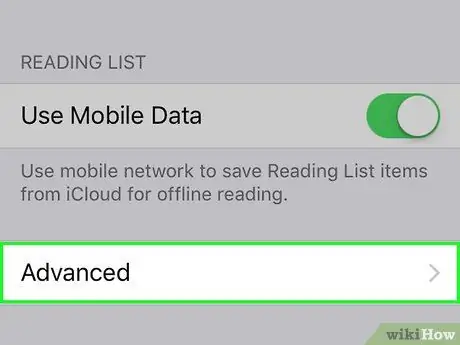
Qadam 6. Ekranni pastga siljiting va Murakkab -ga teging
Bu variant sahifaning pastki qismida joylashgan.
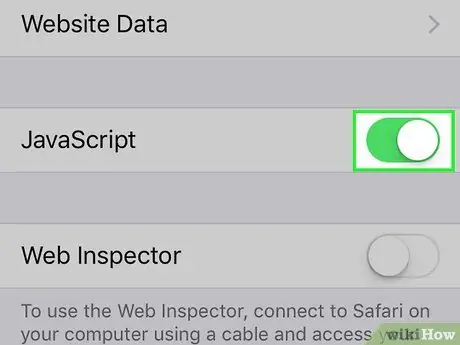
Qadam 7. Oq JavaScript tugmasini bosing
Uni bosgandan so'ng, tugma rangi yashil rangga aylanadi
bu JavaScript Safari -da yoqilganligini ko'rsatadi.
8 -dan 8 -usul: Mac uchun Safari -da cookie fayllari va JavaScript -ni yoqish
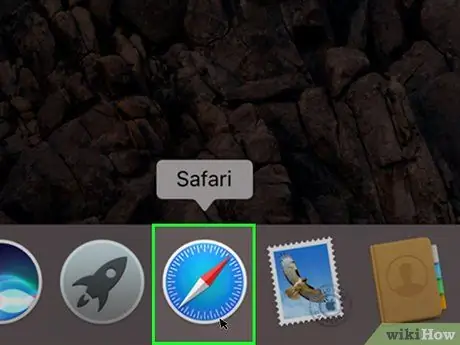
Qadam 1. Safari -ni oching
Dastur belgisi - ko'k kompas va Dock -da.
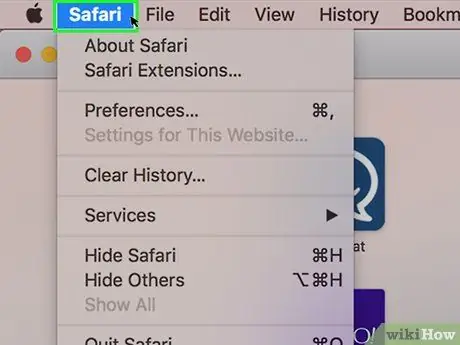
Qadam 2. bosing Safari
U Mac ekranining yuqori chap qismida joylashgan.
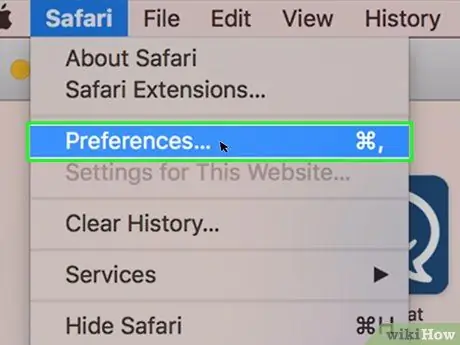
Qadam 3. bosing Preferences
U ochiladigan menyuning yuqori qismida joylashgan Safari.
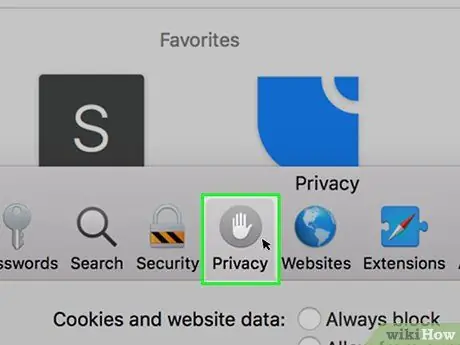
Qadam 4. Maxfiylik yorlig'ini bosing
Siz bu oynani oynaning yuqori qismida topasiz.
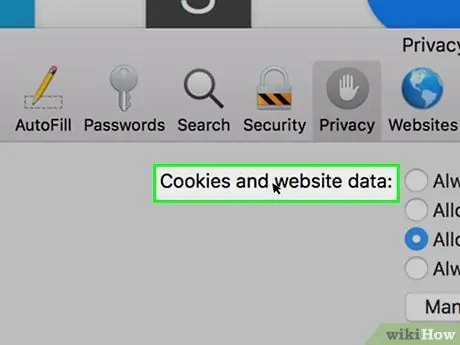
Qadam 5. "Cookie fayllari va veb -sayt ma'lumotlari" qutisini bosing
Bu quti oynaning yuqori qismida joylashgan.
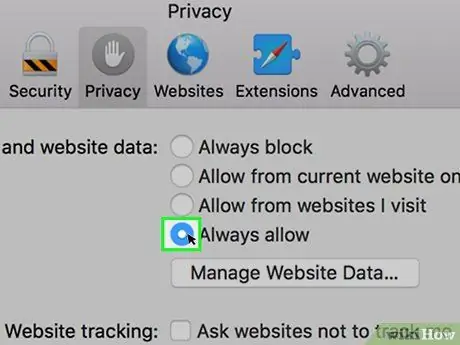
Qadam 6. Har doim ruxsat berish -ni bosing
Uni bosish Safari -da cookie fayllarini yoqadi.
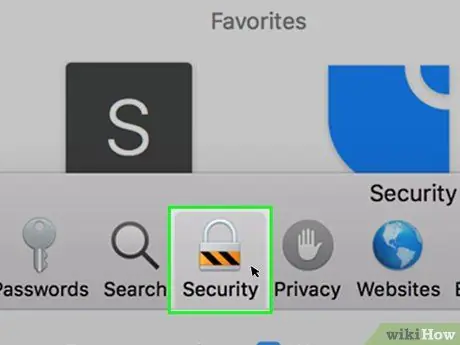
Qadam 7. Xavfsizlik yorlig'ini bosing
U Sozlamalar oynasining o'rtasida joylashgan.
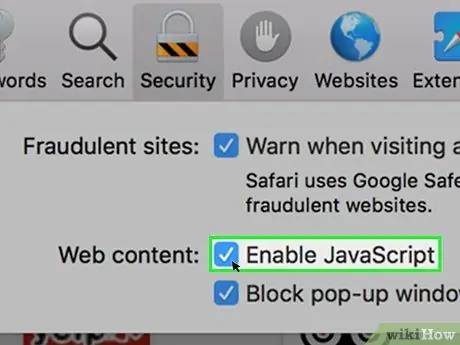
Qadam 8. "JavaScript -ni yoqish" katagiga belgi qo'ying
Bu katak "Veb -kontent:" matnining yonida joylashgan. Bu katakchani belgilash JavaScript -ni Safari -da o'chiradi. Biroq, sahifada JavaScript -ni yoqish uchun veb -sayt sahifasini qayta yuklashingiz kerak bo'lishi mumkin.
Maslahatlar
- Cookie fayllari birinchi yoki uchinchi tomondan kelishi mumkin. Birinchi tomon cookie-fayllari siz tashrif buyurgan veb-saytlardan, uchinchi tomon cookie-fayllari esa siz tashrif buyuradigan veb-saytlarda e'lon qilingan cookie-fayllardan iborat. Uchinchi tomon cookie -fayllari turli veb -saytlarga kirgan foydalanuvchilarni kuzatishda ishlatiladi. Reklama beruvchilar ushbu cookie -fayllardan foydalanuvchining xohishiga ko'ra reklama berish uchun foydalanadilar. Umuman olganda, deyarli barcha veb -saytlar cookie fayllarini sukut bo'yicha yoqadi.
- Ko'pgina veb -saytlar sukut bo'yicha cookie fayllari va JavaScript -ni yoqadi. Siz yoki boshqa birov uni o'chirmaguningizcha, uni yoqishingiz shart emas.






